Konfiguracja połączenia G.SHDSL punkt-punkt w trybie routing w oparciu o routery P-791R.
|
|
|
- Mirosław Grzybowski
- 9 lat temu
- Przeglądów:
Transkrypt
1 Konfiguracja połączenia G.SHDSL punkt-punkt w trybie routing w oparciu o routery P-791R. Topologia sieci: Lokalizacja B Lokalizacja A Niniejsza instrukcja nie obejmuje konfiguracji routera dostępowego do Internetu. Interfejs WAN na routerze adresowany jest dynamicznym adresem IP przyznawanym przez ISP. Na urządzeniu uruchomiona jest translacja adresów NAT. Wszystkie adresy prywatne z podsieci /24, /30 oraz /24 są tłumaczone na publiczny adres IP przyznany przez operatora. Serwer DHCP na routerze dostępowym adresuje komputery znajdujące się w lokalizacji A. Adres IP na bramce P-791R skonfigurowano statycznie, choć można dokonać statyczny wpis w tablicy DHCP na routerze. Połączenie G.SHDSL adresowane jest siecią z maską 30 bitową (połączeniówka). Na bramkach P-791R nie jest dokonywana translacja adresów NAT, wyłączono również obsługę dynamicznych protokołów routingu - RIPv1/v2. Komputery w lokalizacji B adresowane są za pomocą serwera DHCP uruchomionego na bramce P- 791R w lokalizacji B. Na routerze dostępowym dokonano wpisu statycznego w tablicy routingu określającego osiągalność sieci , co szczegółowiej opisano na końcu niniejszej instrukcji. Konfiguracja P-791R Server. 1) Logujemy się do urządzenia z poziomu telnet a (domyślny adres ) lub za pośrednictwem portu konsoli. Ustawienie parametrów portu RS-232 powinno być następujące: emulacja terminala VT100, bity na sekundę 9600, bity danych 8, parzystość brak, bit stopu 1, sterowanie przepływem brak. Dokładny opis znajduje się na stronie w dziale FAQ.
2 2) Wybieramy Menu 1 General Setup. W głównych ustawieniach wprowadzamy nazwę bramki, lokalizację, osobę odpowiedzialną za administrację urządzeniem oraz nazwę domeny. Tryb pracy urządzenia ustawiamy na Route IP. Potwierdzamy zmiany przyciskiem ENTER. 3) Wybieramy Menu 2 WAN Setup Ustalamy tryb pracy urządzenia na Server. Możemy zmodyfikować maksymalne i minimalne prędkość transferu danych na łączu G.SHDSL. Wybieramy aneks A. Pozostałe parametry pozostawiamy bez zmian.
3 4) Wybieramy Menu 3.2 TCP/IP and DHCP Setup Ustalamy tutaj adresację na łączu LAN. Jeśli dokonano statycznego wpisu w tablicy DHCP na routerze dostępowym można ustalić opcję DHCP w tryb Klient. Urządzenie zostanie dynamicznie skonfigurowane odpowiednim adresem IP. W przykładzie dokonujemy konfiguracji statycznej. DHCP ustawiamy na None. W sekcji TCP/IP ustawiamy adres IP na , maskę 24 bitową. Wyłączam rozgłaszania RIP (trasy routingu wprowadzimy statycznie). Potwierdzamy zmiany przyciskiem ENTER. 5) Wybieramy Menu 4 Internet Access Setup. Tutaj definiujemy parametry linii DSL. Wybieramy enkapuslacje PPPoA, oraz multipleksowanie na VC-based. Wybieramy identyfikatory VPI=8, VCI=35. Następnie wpisujemy nazwę i hasło użytkownika (na obu urządzeniach taka sama). Adresację na interfejsie WAN ustalamy jako statyczną (Static) oraz wpisujemy adres WAN. Ważne by wyłączyć translację adresów NAT.
4 6) Wybieramy Menu 11.1 Remote Node Profile Ustalamy nazwę profilu np. A_TO_B i ustawiamy profil aktywny (Active=Yes). Enkapsulacje i multipleksowanie ustawiliśmy wcześniej, więc tutaj nie dokonujemy żadnych zmian. To co jest istotne to pola Edit IP/Bridge i Nailed-Up Connection. Jeśli chcemy aby połączenie było cały czas utrzymywane, bez względu na aktywność transmisji danych, należy w polu Nailed-UP wybrać Yes. W pozycji Edit IP/Bridge, wybieramy (spacją) YES i naciskamy ENTER. Przechodzimy do Menu 11.3 Remote Node Network Layer Options. Zmieniamy maskę podsieci na 30 bitową i wpisujemy adres IP zdalnej bramy (adres WAN P-791R Klient w lokalizacji B). Uwaga, NAT i RIP ustawiamy na NONE. Potwierdzamy zmiany przyciskiem ENTER i przechodzimy do Menu Głównego.
5 7) Ostatni etap to odpowiednia zaprojektowanie tablic routingu. Dokonujemy statycznych wpisów w tablicy. Wybieramy Menu Edit IP Static Route. Pierwsza trasa będzie wskazywała osiągalność sieci Wybieramy przyjazną nazwę trasy np. Oddzial, ustalamy Active na Yes, wpisujemy adres docelowej sieci i maskę podsieci oraz adres IP gateway a przez który jest osiągana. Potwierdzamy zmiany przyciskiem ENTER. Druga trasa routingu będzie trasą domyślną i będzie wskazywała osiągalność całego Internetu przez router w lokalizacji A. Adres docelowy to wszystkie hosty /0 osiągane przez bramę Uwaga, metryka tej trasy powinna być gorsza niż trasy Oddzial. W polu Metric wpisujemy 5 (w trasie Oddzial metryka wynosi 2).
6 Konfiguracja P-791R Klient. 1) Logujemy się do urządzenia z poziomu telnet a (domyślny adres ) lub za pośrednictwem portu konsoli. 2) Wybieramy Menu 1 General Setup. W głównych ustawieniach wprowadzamy nazwę bramki, lokalizację, osobę odpowiedzialną za administrację urządzeniem oraz nazwę domeny. Tryb pracy urządzenia ustawiamy na Route IP. Potwierdzamy zmiany przyciskiem ENTER. 3) Wybieramy Menu 2 TCP/IP and DHCP Setup Ustalamy tryb pracy urządzenia na Client. Maksymalną i minimalną prędkość transferu danych na łączu G.SHDSL ustalamy tak jak na P-791R Server. Wybieramy aneks A. Pozostałe parametry pozostawiamy bez zmian. Potwierdzamy zmiany przyciskiem ENTER.
7 4) Wybieramy Menu 3.2 TCP/IP and DHCP Setup Komputery w sieci , w lokalizacji 2 w celu uproszczenia konfiguracji będę adresowane dynamicznie za pośrednictwem serwera DHCP wbudowanego w bramkę. Wybieramy DHCP = Server. Definiujemy adres początkowy oraz rozmiar puli. Primary i Secondary DNS wybieramy zgodnie z informacjami dostarczonymi od naszego ISP (można wpisać publiczne serwer TP S.A. Jeśli korzystamy z usług tego ISP możemy wpisać i ). W sekcji TCP/IP Setup wprowadzamy adres IP przypisany do interfejsu LAN, który będzie pełnił rolę domyślnej bramy dla komputerów w sieci Potwierdzamy zmiany przyciskiem ENTER. 5) Wybieramy Menu 4 Internet Access Setup Parametry wprowadzone w tym punkcie powinny być identyczne jak w konfiguracji P-791R Server. Jedyne zmiany powinny dotyczyć adresacji. W polu IP Address wpisujemy adres
8 6) Wybieramy Menu 11.1 Remote Node Configuration. Ustalamy nazwę profilu np. B_TO_A i ustawiamy profil aktywny (Active=Yes). W polu Nailed-UP Connection wybieramy YES, co zapewni nam utrzymanie połączenia DSL nawet jeśli dane nie są aktualnie przez linie przesyłane. Następnie przechodzimy do pozycji Edit IP/Bridge, wybieramy (spacją) YES i naciskamy ENTER. Przechodzimy do Menu 11.3 Remote Node Network Layer Options. Zmieniamy maskę podsieci na 30 bitową ( ) i wpisujemy adres IP zdalnej bramy (adres WAN P-791R Server w lokalizacji A). Uwaga NAT i RIP ustawiamy na NONE. Pozostałe pola pozostawiamy bez zmian.
9 7) Przystępujemy do definicji statycznych tras routingu. W przypadku bramki w lokalizacji B wszystkie sieci są osiągalne przez interfejs WAN (z wyjątkiem sieci bezpośrednio przyłączoną do interfejsu LAN). Budujemy jedną domyślną trasę routingu, wskazując osiągalność wszystkich hostów /0 przez bramkę P-719R w lokalizacji A. Metrykę ustalamy na 1. UWAGA: Aby dostęp do Internetu z podsieci był zapewniony musimy dodatkowo dokonać wpisu w statycznej tablicy routingu na routerze dostępowym. Router nic nie wie o istnieniu sieci (jego LAN jest skonfigurowany z adresem a nie ), dlatego musimy wskazać na urządzeniu osiągalność sieci przez interfejs LAN na routerze, który powinien przekazywać pakiety adresowane dla tej sieci na adres bramy w lokalnej podsieci o adresie Na routerach ZyXEL można to dokonać analogicznie jak dokonywaliśmy wpisów statycznych na bramkach P- 791R.
Ćwiczenie 5a Sieć komputerowa z wykorzystaniem rutera.
 . Cel ćwiczenia: - Krótka charakterystyka rutera. - Połączenie rutera z komputerem w celu jego konfiguracji. - Szybka konfiguracja rutera do pracy w przewodowej sieci LAN. - Zmiana adresu rutera. - Konfiguracja
. Cel ćwiczenia: - Krótka charakterystyka rutera. - Połączenie rutera z komputerem w celu jego konfiguracji. - Szybka konfiguracja rutera do pracy w przewodowej sieci LAN. - Zmiana adresu rutera. - Konfiguracja
1 2004 BRINET Sp. z o. o.
 W niektórych routerach Vigor (np. serie 2900/2900V) interfejs WAN występuje w postaci portu Ethernet ze standardowym gniazdem RJ-45. Router 2900 potrafi obsługiwać ruch o natężeniu kilkudziesięciu Mbit/s,
W niektórych routerach Vigor (np. serie 2900/2900V) interfejs WAN występuje w postaci portu Ethernet ze standardowym gniazdem RJ-45. Router 2900 potrafi obsługiwać ruch o natężeniu kilkudziesięciu Mbit/s,
Linksys/Cisco SPA2102, SPA3102 Instrukcja Konfiguracji
 Linksys/Cisco SPA2102, SPA3102 Instrukcja Konfiguracji 1. Logowanie się do systemu ipfon24 Aby zalogować się do systemu należy wejść na https://ipfon24.ipfon.pl i zalogować się podające login wybrany podczas
Linksys/Cisco SPA2102, SPA3102 Instrukcja Konfiguracji 1. Logowanie się do systemu ipfon24 Aby zalogować się do systemu należy wejść na https://ipfon24.ipfon.pl i zalogować się podające login wybrany podczas
PODSTAWOWA KONFIGURACJA LINKSYS WRT300N
 PODSTAWOWA KONFIGURACJA LINKSYS WRT300N 1. Topologia połączenia sieci WAN i LAN (jeśli poniższa ilustracja jest nieczytelna, to dokładny rysunek topologii znajdziesz w pliku network_konfigurowanie_linksys_wrt300n_cw.jpg)
PODSTAWOWA KONFIGURACJA LINKSYS WRT300N 1. Topologia połączenia sieci WAN i LAN (jeśli poniższa ilustracja jest nieczytelna, to dokładny rysunek topologii znajdziesz w pliku network_konfigurowanie_linksys_wrt300n_cw.jpg)
Ćwiczenie 5b Sieć komputerowa z wykorzystaniem rutera.
 . Cel ćwiczenia: - Krótka charakterystyka rutera. - Połączenie rutera z komputerem w celu jego konfiguracji. - Szybka konfiguracja rutera do pracy w przewodowej sieci LAN. - Zmiana adresu rutera. - Konfiguracja
. Cel ćwiczenia: - Krótka charakterystyka rutera. - Połączenie rutera z komputerem w celu jego konfiguracji. - Szybka konfiguracja rutera do pracy w przewodowej sieci LAN. - Zmiana adresu rutera. - Konfiguracja
Konwerter RS-485->Ethernet [TCP/IP] CN-ETH-485 INSTRUKCJA [konfiguracja urządzenia do współpracy z programem MeternetPRO]
![Konwerter RS-485->Ethernet [TCP/IP] CN-ETH-485 INSTRUKCJA [konfiguracja urządzenia do współpracy z programem MeternetPRO] Konwerter RS-485->Ethernet [TCP/IP] CN-ETH-485 INSTRUKCJA [konfiguracja urządzenia do współpracy z programem MeternetPRO]](/thumbs/98/136348065.jpg) F&F Filipowski sp.j. ul. Konstantynowska 79/81 95-200 Pabianice POLAND tel/fax 42-2152383, 2270971 e-mail: fif@fif.com.pl Konwerter RS-485->Ethernet [TCP/IP] CN-ETH-485 INSTRUKCJA [konfiguracja urządzenia
F&F Filipowski sp.j. ul. Konstantynowska 79/81 95-200 Pabianice POLAND tel/fax 42-2152383, 2270971 e-mail: fif@fif.com.pl Konwerter RS-485->Ethernet [TCP/IP] CN-ETH-485 INSTRUKCJA [konfiguracja urządzenia
Konfiguracja routera ADSL ZyXEL Prestige 660H/HW do usług dostępu do Internetu: Neostrada (TPSA) Net24 (Netia) DialNet DSL (Dialog)
 Konfiguracja routera ADSL ZyXEL Prestige 660H/HW do usług dostępu do Internetu: Neostrada (TPSA) Net24 (Netia) DialNet DSL (Dialog) Każdy router Prestige domyślnie ma włączoną usługę DHCP aby automatycznie
Konfiguracja routera ADSL ZyXEL Prestige 660H/HW do usług dostępu do Internetu: Neostrada (TPSA) Net24 (Netia) DialNet DSL (Dialog) Każdy router Prestige domyślnie ma włączoną usługę DHCP aby automatycznie
Linksys/Cisco RT31P2, WRT54GP2. Instrukcja Konfiguracji
 Linksys/Cisco RT31P2, WRT54GP2 Instrukcja Konfiguracji 1. Logowanie się do systemu ipfon24 Aby zalogować się do systemu należy wejść na https://ipfon24.ipfon.pl i zalogować się podające login wybrany podczas
Linksys/Cisco RT31P2, WRT54GP2 Instrukcja Konfiguracji 1. Logowanie się do systemu ipfon24 Aby zalogować się do systemu należy wejść na https://ipfon24.ipfon.pl i zalogować się podające login wybrany podczas
Posiadając dwa routery z serii Vigor 2200/2200X/2200W/2200We postanawiamy połączyć dwie odległe sieci tunelem VPN. Przyjmujemy następujące założenia:
 Posiadając dwa routery z serii Vigor 2200/2200X/2200W/2200We postanawiamy połączyć dwie odległe sieci tunelem VPN. Przyjmujemy następujące założenia: Vigor1: publiczny, stały adres IP: 81.15.19.90, podsieć
Posiadając dwa routery z serii Vigor 2200/2200X/2200W/2200We postanawiamy połączyć dwie odległe sieci tunelem VPN. Przyjmujemy następujące założenia: Vigor1: publiczny, stały adres IP: 81.15.19.90, podsieć
Zakresy prywatnych adresów IPv4: / / /24
 Podsieć dla celów NAT umożliwia komunikację z wykorzystaniem prywatnych adresów IP, w połączeniu z mechanizmem NAT. Wiele hostów zaadresowanych prywatnie może komunikować się z maszynami w sieci publicznej,
Podsieć dla celów NAT umożliwia komunikację z wykorzystaniem prywatnych adresów IP, w połączeniu z mechanizmem NAT. Wiele hostów zaadresowanych prywatnie może komunikować się z maszynami w sieci publicznej,
Internet. Bramka 1 Bramka 2. Tunel VPN IPSec
 Topologia sieci: LAN 1 LAN 2 Internet Bramka 1 Bramka 2 Tunel VPN IPSec Adresacja: Bramka 1 WAN: 10.0.0.1/24 LAN: 192.168.10.1/24 Założenia: Pierwsza faza Tryb Main Autoryzacja AES Szyfrowanie SHA1 DH2
Topologia sieci: LAN 1 LAN 2 Internet Bramka 1 Bramka 2 Tunel VPN IPSec Adresacja: Bramka 1 WAN: 10.0.0.1/24 LAN: 192.168.10.1/24 Założenia: Pierwsza faza Tryb Main Autoryzacja AES Szyfrowanie SHA1 DH2
Instrukcja instalacji routera Vigor 2900/2900i/2900G/2900Gi
 Wyjmujemy urządzenie z opakowania i ustawiamy przełącznik Power Switch w pozycji 0. Następnie do gniazda PWR podłączamy zasilacz i włączamy przełącznik do pozycji 1. Po chwili dioda ACT powinna rozpocząć
Wyjmujemy urządzenie z opakowania i ustawiamy przełącznik Power Switch w pozycji 0. Następnie do gniazda PWR podłączamy zasilacz i włączamy przełącznik do pozycji 1. Po chwili dioda ACT powinna rozpocząć
Zadanie1: Odszukaj w Wolnej Encyklopedii Wikipedii informacje na temat NAT (ang. Network Address Translation).
 T: Udostępnianie połączenia sieciowego w systemie Windows (NAT). Zadanie1: Odszukaj w Wolnej Encyklopedii Wikipedii informacje na temat NAT (ang. Network Address Translation). NAT (skr. od ang. Network
T: Udostępnianie połączenia sieciowego w systemie Windows (NAT). Zadanie1: Odszukaj w Wolnej Encyklopedii Wikipedii informacje na temat NAT (ang. Network Address Translation). NAT (skr. od ang. Network
Telefon IP 620 szybki start.
 Telefon IP 620 szybki start. Instalacja i dostęp:... 2 Konfiguracja IP 620 do nawiązywania połączeń VoIP.....4 Konfiguracja WAN... 4 Konfiguracja serwera SIP... 5 Konfiguracja IAX... 6 1/6 Instalacja i
Telefon IP 620 szybki start. Instalacja i dostęp:... 2 Konfiguracja IP 620 do nawiązywania połączeń VoIP.....4 Konfiguracja WAN... 4 Konfiguracja serwera SIP... 5 Konfiguracja IAX... 6 1/6 Instalacja i
Niniejsza instrukcja przedstawia przykład konfiguracji koncentratora SSL VPN w trybie Network Extension.
 Niniejsza instrukcja przedstawia przykład konfiguracji koncentratora SSL VPN w trybie Network Extension. SSL VPN w trybie Network Extension działa prawidłowo na komputerach wyposaŝonych w systememy operacyjne
Niniejsza instrukcja przedstawia przykład konfiguracji koncentratora SSL VPN w trybie Network Extension. SSL VPN w trybie Network Extension działa prawidłowo na komputerach wyposaŝonych w systememy operacyjne
Telefon AT 530 szybki start.
 Telefon AT 530 szybki start. Instalacja i dostęp:... 2 Konfiguracja IP 530 do nawiązywania połączeń VoIP.....4 Konfiguracja WAN... 4 Konfiguracja serwera SIP... 5 Konfiguracja IAX... 6 1/6 Instalacja i
Telefon AT 530 szybki start. Instalacja i dostęp:... 2 Konfiguracja IP 530 do nawiązywania połączeń VoIP.....4 Konfiguracja WAN... 4 Konfiguracja serwera SIP... 5 Konfiguracja IAX... 6 1/6 Instalacja i
1.1 Podłączenie... 3 1.2 Montaż... 4 1.2.1 Biurko... 4 1.2.2 Montaż naścienny... 4
 Szybki start telefonu AT810 Wersja: 1.1 PL 2014 1. Podłączenie i instalacja AT810... 3 1.1 Podłączenie... 3 1.2 Montaż... 4 1.2.1 Biurko... 4 1.2.2 Montaż naścienny... 4 2. Konfiguracja przez stronę www...
Szybki start telefonu AT810 Wersja: 1.1 PL 2014 1. Podłączenie i instalacja AT810... 3 1.1 Podłączenie... 3 1.2 Montaż... 4 1.2.1 Biurko... 4 1.2.2 Montaż naścienny... 4 2. Konfiguracja przez stronę www...
Bramka IP 2R+L szybki start.
 Bramka IP 2R+L szybki start. Instalacja i dostęp:... 2 Konfiguracja IP 2R+L do nawiązywania połączeń VoIP... 4 Konfiguracja WAN... 4 Konfiguracja serwera SIP... 5 Konfiguracja IAX... 6 IP Polska Sp. z
Bramka IP 2R+L szybki start. Instalacja i dostęp:... 2 Konfiguracja IP 2R+L do nawiązywania połączeń VoIP... 4 Konfiguracja WAN... 4 Konfiguracja serwera SIP... 5 Konfiguracja IAX... 6 IP Polska Sp. z
Ćwiczenie 7 Sieć bezprzewodowa z wykorzystaniem rutera.
 . Cel ćwiczenia: - Krótka charakterystyka rutera (przypomnienie). - Bezprzewodowe połączenie rutera z komputerem w celu jego konfiguracji. - Szybka konfiguracja rutera do pracy przy użyciu interfejsu bezprzewodowego.
. Cel ćwiczenia: - Krótka charakterystyka rutera (przypomnienie). - Bezprzewodowe połączenie rutera z komputerem w celu jego konfiguracji. - Szybka konfiguracja rutera do pracy przy użyciu interfejsu bezprzewodowego.
SZYBKI START MP01. Wersja: V1.0 PL
 SZYBKI START MP01 Wersja: V1.0 PL 2014 Spis treści SZYBKI START MP01... 2 1. UŻYJ MP01 DO UTWORZENIA SIECI TELEFONICZNEJ WIFI I WEWNĘTRZNYCH POŁĄCZEŃ TELEFONICZNYCH... 2 1.1 KROK 1-LOGOWANIE DO INTERFEJSU
SZYBKI START MP01 Wersja: V1.0 PL 2014 Spis treści SZYBKI START MP01... 2 1. UŻYJ MP01 DO UTWORZENIA SIECI TELEFONICZNEJ WIFI I WEWNĘTRZNYCH POŁĄCZEŃ TELEFONICZNYCH... 2 1.1 KROK 1-LOGOWANIE DO INTERFEJSU
Vigor 2900 ZyWall 70 konfiguracja połączenia LAN-LAN (IPSec)
 Uwaga! Przykład zakłada, że na obu routerach funkcjonuje już dostęp do Internetu, iżze wszystkie funkcje sieciowe niezbędne do komunikacji sieci LAN z Internetem zostały prawidłowo ustawione (adresy na
Uwaga! Przykład zakłada, że na obu routerach funkcjonuje już dostęp do Internetu, iżze wszystkie funkcje sieciowe niezbędne do komunikacji sieci LAN z Internetem zostały prawidłowo ustawione (adresy na
Konwerter RS-485->TCP/IP [ethernet] ATC-2000 SZYBKI START [konfiguracja urządzenia do współpracy z programem Meternet]
![Konwerter RS-485->TCP/IP [ethernet] ATC-2000 SZYBKI START [konfiguracja urządzenia do współpracy z programem Meternet] Konwerter RS-485->TCP/IP [ethernet] ATC-2000 SZYBKI START [konfiguracja urządzenia do współpracy z programem Meternet]](/thumbs/18/861780.jpg) F&F Filipowski sp.j. ul. Konstantynowska 79/81 95-200 Pabianice POLAND tel/fax 42-2152383, 2270971 e-mail: fif@fif.com.pl www.fif.com.pl Konwerter RS-485->TCP/IP [ethernet] ATC-2000 SZYBKI START [konfiguracja
F&F Filipowski sp.j. ul. Konstantynowska 79/81 95-200 Pabianice POLAND tel/fax 42-2152383, 2270971 e-mail: fif@fif.com.pl www.fif.com.pl Konwerter RS-485->TCP/IP [ethernet] ATC-2000 SZYBKI START [konfiguracja
Konwerter RS-485->TCP/IP [ethernet] ATC-1000 SZYBKI START [konfiguracja urządzenia do współpracy z programem Meternet]
![Konwerter RS-485->TCP/IP [ethernet] ATC-1000 SZYBKI START [konfiguracja urządzenia do współpracy z programem Meternet] Konwerter RS-485->TCP/IP [ethernet] ATC-1000 SZYBKI START [konfiguracja urządzenia do współpracy z programem Meternet]](/thumbs/24/2894738.jpg) F&F Filipowski sp.j. ul. Konstantynowska 79/81 95-200 Pabianice POLAND tel/fax 42-2152383, 2270971 e-mail: fif@fif.com.pl www.fif.com.pl Konwerter RS-485->TCP/IP [ethernet] ATC-1000 SZYBKI START [konfiguracja
F&F Filipowski sp.j. ul. Konstantynowska 79/81 95-200 Pabianice POLAND tel/fax 42-2152383, 2270971 e-mail: fif@fif.com.pl www.fif.com.pl Konwerter RS-485->TCP/IP [ethernet] ATC-1000 SZYBKI START [konfiguracja
INSTRUKCJA OBSŁUGI ROUTERA 4 w 1 - ΩMEGA O700 - WIRELESS N 300M ROUTER.
 INSTRUKCJA OBSŁUGI ROUTERA 4 w 1 - ΩMEGA O700 - WIRELESS N 300M ROUTER. Dziękujemy za zakup bezprzewodowego routera marki ΩMEGA. Dołożyliśmy wszelkich starań, aby to urządzenie spełniło Twoje oczekiwania.
INSTRUKCJA OBSŁUGI ROUTERA 4 w 1 - ΩMEGA O700 - WIRELESS N 300M ROUTER. Dziękujemy za zakup bezprzewodowego routera marki ΩMEGA. Dołożyliśmy wszelkich starań, aby to urządzenie spełniło Twoje oczekiwania.
Artykuł sponsorowany przez
 Od poprawnego skonfigurowania routera będzie zależeć praca naszej sieci, a co za tym idzie dostępu do Internetu. Na wstępie warto jednak zacząć od wyjaśnienia funkcji, jaką router ma do spełnienia i co
Od poprawnego skonfigurowania routera będzie zależeć praca naszej sieci, a co za tym idzie dostępu do Internetu. Na wstępie warto jednak zacząć od wyjaśnienia funkcji, jaką router ma do spełnienia i co
ZADANIE.03 Routing dynamiczny i statyczny (OSPF, trasa domyślna) 1,5h
 Imię Nazwisko ZADANIE.03 Routing dynamiczny i statyczny (OSPF, trasa domyślna) 1,5h 1. Zbudować sieć laboratoryjną 2. Czynności wstępne 3. Włączyć i skonfigurować routing dynamiczny 4. Wyłączyć routing
Imię Nazwisko ZADANIE.03 Routing dynamiczny i statyczny (OSPF, trasa domyślna) 1,5h 1. Zbudować sieć laboratoryjną 2. Czynności wstępne 3. Włączyć i skonfigurować routing dynamiczny 4. Wyłączyć routing
Konfiguracja IPSec. 5.1.2 Brama IPSec w Windows 2003 Server
 Konfiguracja IPSec Aby zainstalować OpenSWAN w popularnej dystrybucji UBUNTU (7.10) należy użyć Menedżera Pakietów Synaptics lub w konsoli wydać polecenia: sudo apt-get install openswan. Zostaną pobrane
Konfiguracja IPSec Aby zainstalować OpenSWAN w popularnej dystrybucji UBUNTU (7.10) należy użyć Menedżera Pakietów Synaptics lub w konsoli wydać polecenia: sudo apt-get install openswan. Zostaną pobrane
Połączenie LAN-LAN ISDN
 1. Konfiguracja serwera 2. Konfiguracja klienta 3. Status połączenia 4. Zdalny serwer jako brama do Internetu Procedura konfiguracji została oparta na poniższym przykładzie. Główne założenia: typ połączenia:
1. Konfiguracja serwera 2. Konfiguracja klienta 3. Status połączenia 4. Zdalny serwer jako brama do Internetu Procedura konfiguracji została oparta na poniższym przykładzie. Główne założenia: typ połączenia:
Instrukcja instalacji Encore ADSL 2 + WIG
 Instrukcja instalacji Encore ADSL 2 + WIG 1. Wymagania sprzętowe: - aktywna usługa ADSL na łączu od dostawcy usług internetowych - komputer z systemem operacyjnym Windows 98/Me/2000/XP/Vista - karta sieciowa
Instrukcja instalacji Encore ADSL 2 + WIG 1. Wymagania sprzętowe: - aktywna usługa ADSL na łączu od dostawcy usług internetowych - komputer z systemem operacyjnym Windows 98/Me/2000/XP/Vista - karta sieciowa
Skrócona instrukcja konfiguracji połączeń sieciowych
 Xerox WorkCentre M118/M118i Skrócona instrukcja konfiguracji połączeń sieciowych 701P42716 W niniejszej instrukcji opisano: Poruszanie się po ekranach strona 2 Konfiguracja sieci za pomocą protokołu DHCP
Xerox WorkCentre M118/M118i Skrócona instrukcja konfiguracji połączeń sieciowych 701P42716 W niniejszej instrukcji opisano: Poruszanie się po ekranach strona 2 Konfiguracja sieci za pomocą protokołu DHCP
ZADANIE.03 Cisco.&.Juniper Routing dynamiczny i statyczny (OSPF, trasa domyślna) 1,5h
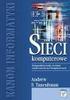 Imię Nazwisko ZADANIE.03 Cisco.&.Juniper Routing dynamiczny i statyczny (OSPF, trasa domyślna) 1,5h 1. Zbudować sieć laboratoryjną 2. Czynności wstępne 3. Włączyć i skonfigurować routing dynamiczny 4.
Imię Nazwisko ZADANIE.03 Cisco.&.Juniper Routing dynamiczny i statyczny (OSPF, trasa domyślna) 1,5h 1. Zbudować sieć laboratoryjną 2. Czynności wstępne 3. Włączyć i skonfigurować routing dynamiczny 4.
Moduł Ethernetowy. instrukcja obsługi. Spis treści
 Moduł Ethernetowy instrukcja obsługi Spis treści 1. Podstawowe informacje...2 2. Konfiguracja modułu...4 3. Podłączenie do sieci RS-485 i LAN/WAN...9 4. Przywracanie ustawień fabrycznych...11 www.el-piast.com
Moduł Ethernetowy instrukcja obsługi Spis treści 1. Podstawowe informacje...2 2. Konfiguracja modułu...4 3. Podłączenie do sieci RS-485 i LAN/WAN...9 4. Przywracanie ustawień fabrycznych...11 www.el-piast.com
Kasowanie domyślnej konfiguracji... 2. Konfiguracja wstępna. Nadanie adresu IP i bramy domyślnej... 3. Konfiguracja nowego hotspota...
 Spis treści KONFIGURACJA ROUTERBOARD 750 I 750G... 2 Kasowanie domyślnej konfiguracji.... 2 Konfiguracja wstępna. Nadanie adresu IP i bramy domyślnej... 3 Konfiguracja nowego hotspota... 6 Zamiana pliku,,login.html...
Spis treści KONFIGURACJA ROUTERBOARD 750 I 750G... 2 Kasowanie domyślnej konfiguracji.... 2 Konfiguracja wstępna. Nadanie adresu IP i bramy domyślnej... 3 Konfiguracja nowego hotspota... 6 Zamiana pliku,,login.html...
Instalacja i konfiguracja rouera ASMAX AR 904u. Neostrada, Netia
 Instalacja i konfiguracja rouera ASMAX AR 904u. Neostrada, Netia 1) Uruchomienie str. 2 2) Konfiguracja NEOSTRADA str. 3 3) Konfiguracja NET24 str. 4 4) Konfiguracja sieć LAN str. 5 5) Przekierowanie portów
Instalacja i konfiguracja rouera ASMAX AR 904u. Neostrada, Netia 1) Uruchomienie str. 2 2) Konfiguracja NEOSTRADA str. 3 3) Konfiguracja NET24 str. 4 4) Konfiguracja sieć LAN str. 5 5) Przekierowanie portów
Asmax AR-901/1004-G-E-I
 Asmax AR-901/1004-G-E-I Przekierowanie portów, dostęp zdalny, serwery umieszczone za NAT, DMZ, VoIP Nowości, dane techniczne http://www.asmax.pl Sterowniki, firmware ftp://ftp.asmax.pl/pub/sterowniki Instrukcje,
Asmax AR-901/1004-G-E-I Przekierowanie portów, dostęp zdalny, serwery umieszczone za NAT, DMZ, VoIP Nowości, dane techniczne http://www.asmax.pl Sterowniki, firmware ftp://ftp.asmax.pl/pub/sterowniki Instrukcje,
Konwerter RS-485->TCP/IP [ethernet] ATC-1000 SZYBKI START [konfiguracja urządzenia do współpracy z programem MeternetPRO]
![Konwerter RS-485->TCP/IP [ethernet] ATC-1000 SZYBKI START [konfiguracja urządzenia do współpracy z programem MeternetPRO] Konwerter RS-485->TCP/IP [ethernet] ATC-1000 SZYBKI START [konfiguracja urządzenia do współpracy z programem MeternetPRO]](/thumbs/66/56164623.jpg) F&F Filipowski sp.j. ul. Konstantynowska 79/81 95-200 Pabianice POLAND tel/fax 42-2152383, 2270971 e-mail: fif@fif.com.pl Konwerter RS-485->TCP/IP [ethernet] ATC-1000 SZYBKI START [konfiguracja urządzenia
F&F Filipowski sp.j. ul. Konstantynowska 79/81 95-200 Pabianice POLAND tel/fax 42-2152383, 2270971 e-mail: fif@fif.com.pl Konwerter RS-485->TCP/IP [ethernet] ATC-1000 SZYBKI START [konfiguracja urządzenia
Instrukcja konfiguracji urządzenia TL-WA830RE v.1
 Instrukcja konfiguracji urządzenia TL-WA830RE v.1 Przygotowanie urządzenia: Krok 1 Włączyć i zresetować wzmacniacz sygnału TL-WA830RE do ustawień fabrycznych naciskając i przytrzymując przycisk RESET,
Instrukcja konfiguracji urządzenia TL-WA830RE v.1 Przygotowanie urządzenia: Krok 1 Włączyć i zresetować wzmacniacz sygnału TL-WA830RE do ustawień fabrycznych naciskając i przytrzymując przycisk RESET,
pasja-informatyki.pl
 Protokół DHCP 2017 pasja-informatyki.pl Sieci komputerowe Windows Server #4 DHCP & Routing (NAT) Damian Stelmach Protokół DHCP 2018 Spis treści Protokół DHCP... 3 Polecenia konsoli Windows do wyświetlania
Protokół DHCP 2017 pasja-informatyki.pl Sieci komputerowe Windows Server #4 DHCP & Routing (NAT) Damian Stelmach Protokół DHCP 2018 Spis treści Protokół DHCP... 3 Polecenia konsoli Windows do wyświetlania
DWUPASMOWY, BEZPRZEWODOWY PUNKT DOSTĘPU / ROUTER 450 MBIT
 DWUPASMOWY, BEZPRZEWODOWY PUNKT DOSTĘPU / ROUTER 450 MBIT Przewodnik szybkiej instalacji DN-70690 Spis treści Zawartość pakietu... Strona 1 Podłączenie sieci... Strona 2 Ustawienia sieciowe... Strona 3
DWUPASMOWY, BEZPRZEWODOWY PUNKT DOSTĘPU / ROUTER 450 MBIT Przewodnik szybkiej instalacji DN-70690 Spis treści Zawartość pakietu... Strona 1 Podłączenie sieci... Strona 2 Ustawienia sieciowe... Strona 3
Zadanie1: Odszukaj w serwisie internetowym Wikipedii informacje na temat usługi DHCP.
 T: Konfiguracja usługi DHCP w systemie Windows. Zadanie1: Odszukaj w serwisie internetowym Wikipedii informacje na temat usługi DHCP. DHCP (ang. Dynamic Host Configuration Protocol) protokół komunikacyjny
T: Konfiguracja usługi DHCP w systemie Windows. Zadanie1: Odszukaj w serwisie internetowym Wikipedii informacje na temat usługi DHCP. DHCP (ang. Dynamic Host Configuration Protocol) protokół komunikacyjny
Rozdział 5: URZĄDZENIA TYPU CHMURA
 Rozdział 5: URZĄDZENIA TYPU CHMURA 5. URZĄDZENIA TYPU CHMURA 5.1. MODEM KABLOWY (kabel koncentryczny) W tym podrozdziale pokażemy, jak skonfigurować połączenie do sieci Internet za pomocą kabla koncentrycznego.
Rozdział 5: URZĄDZENIA TYPU CHMURA 5. URZĄDZENIA TYPU CHMURA 5.1. MODEM KABLOWY (kabel koncentryczny) W tym podrozdziale pokażemy, jak skonfigurować połączenie do sieci Internet za pomocą kabla koncentrycznego.
Połączenie VPN LAN-LAN PPTP
 1. Konfiguracja serwera VPN (Vigor2960) 2. Konfiguracja klienta VPN (Vigor2920) 3. Status połączenia Procedura konfiguracji została oparta na poniższym przykładzie. Główne założenia: typ tunelu: LAN-LAN
1. Konfiguracja serwera VPN (Vigor2960) 2. Konfiguracja klienta VPN (Vigor2920) 3. Status połączenia Procedura konfiguracji została oparta na poniższym przykładzie. Główne założenia: typ tunelu: LAN-LAN
Konfiguracja bezpiecznego tunelu IPSec VPN w oparciu o bramę ZyWall35 i klienta ZyXEL RSC (Remote Security Client).
 . ZyXEL Communications Polska, Dział Wsparcia Technicznego Konfiguracja bezpiecznego tunelu IPSec VPN w oparciu o bramę ZyWall35 i klienta ZyXEL RSC (Remote Security Client). Niniejszy dokument przedstawia
. ZyXEL Communications Polska, Dział Wsparcia Technicznego Konfiguracja bezpiecznego tunelu IPSec VPN w oparciu o bramę ZyWall35 i klienta ZyXEL RSC (Remote Security Client). Niniejszy dokument przedstawia
Routing - wstęp... 2 Routing statyczny... 3 Konfiguracja routingu statycznego IPv Konfiguracja routingu statycznego IPv6...
 Routing - wstęp... 2 Routing statyczny... 3 Konfiguracja routingu statycznego IPv4... 3 Konfiguracja routingu statycznego IPv6... 3 Sprawdzenie połączenia... 4 Zadania... 4 Routing - wstęp O routowaniu
Routing - wstęp... 2 Routing statyczny... 3 Konfiguracja routingu statycznego IPv4... 3 Konfiguracja routingu statycznego IPv6... 3 Sprawdzenie połączenia... 4 Zadania... 4 Routing - wstęp O routowaniu
MINI ROUTER DO TV/PS
 MINI ROUTER DO TV/PS MODEL: AK21 SKRÓCONA INSTRUKCJA OBSŁUGI Dziękujemy za zakup produktu. Proszę przeczytać tę instrukcję przed rozpoczęciem użytkowania produktu i zachować ją na przyszłość. 1. Informacje
MINI ROUTER DO TV/PS MODEL: AK21 SKRÓCONA INSTRUKCJA OBSŁUGI Dziękujemy za zakup produktu. Proszę przeczytać tę instrukcję przed rozpoczęciem użytkowania produktu i zachować ją na przyszłość. 1. Informacje
4. Podstawowa konfiguracja
 4. Podstawowa konfiguracja Po pierwszym zalogowaniu się do urządzenia należy zweryfikować poprawność licencji. Można to zrobić na jednym z widżetów panelu kontrolnego. Wstępną konfigurację można podzielić
4. Podstawowa konfiguracja Po pierwszym zalogowaniu się do urządzenia należy zweryfikować poprawność licencji. Można to zrobić na jednym z widżetów panelu kontrolnego. Wstępną konfigurację można podzielić
Zarządzanie Jakością Usług w Sieciach Teleinformatycznych
 Zarządzanie Jakością Usług w Sieciach Teleinformatycznych do sieci R. Krzeszewski 1 R. Wojciechowski 1 Ł. Sturgulewski 1 A. Sierszeń 1 1 Instytut Informatyki Stosowanej Politechniki Łódzkiej http://www.kis.p.lodz.pl
Zarządzanie Jakością Usług w Sieciach Teleinformatycznych do sieci R. Krzeszewski 1 R. Wojciechowski 1 Ł. Sturgulewski 1 A. Sierszeń 1 1 Instytut Informatyki Stosowanej Politechniki Łódzkiej http://www.kis.p.lodz.pl
Bezprzewodowy ruter kieszonkowy/punkt dostępowy DWL-G730AP. Dysk CD z Podręcznikiem użytkownika. Kabel ethernetowy kat. 5 UTP
 Urządzenie można skonfigurować za pomocą każdej nowoczesnej przeglądarki internetowej, np. Internet Explorer 6 lub Netscape Navigator 6.2.3. DWL-G730AP Bezprzewodowy ruter kieszonkowy/punkt dostępowy D-Link
Urządzenie można skonfigurować za pomocą każdej nowoczesnej przeglądarki internetowej, np. Internet Explorer 6 lub Netscape Navigator 6.2.3. DWL-G730AP Bezprzewodowy ruter kieszonkowy/punkt dostępowy D-Link
Przygotowanie urządzenia:
 Przygotowanie urządzenia: Krok 1 Włączyć i zresetować wzmacniacz sygnału TL-WA730RE do ustawień fabrycznych naciskając i przytrzymując przycisk RESET, który znajduje się z tyłu tego urządzenia przez około
Przygotowanie urządzenia: Krok 1 Włączyć i zresetować wzmacniacz sygnału TL-WA730RE do ustawień fabrycznych naciskając i przytrzymując przycisk RESET, który znajduje się z tyłu tego urządzenia przez około
instrukcja instalacji modemu SpeedTouch 605s
 instrukcja instalacji modemu SpeedTouch 605s Spis treści 1. Opis diod kontrolnych i gniazd modemu SpeedTouch 605s... 2 1.1. Opis diod kontrolnych... 2 1.2. Opis gniazd... 3 2. Konfiguracja połączenia przewodowego...
instrukcja instalacji modemu SpeedTouch 605s Spis treści 1. Opis diod kontrolnych i gniazd modemu SpeedTouch 605s... 2 1.1. Opis diod kontrolnych... 2 1.2. Opis gniazd... 3 2. Konfiguracja połączenia przewodowego...
Instrukcja obsługi i konfiguracji telefonu Yealink T32G (v32.70.1.33)
 Strona 1 Instrukcja obsługi i konfiguracji telefonu Yealink T32G (v32.70.1.33) 1. Sposób podłączenia telefonu 1) Podłącz zasilanie 2) W celu połączenia telefonu z Internetem podłącz go sieci Internet.
Strona 1 Instrukcja obsługi i konfiguracji telefonu Yealink T32G (v32.70.1.33) 1. Sposób podłączenia telefonu 1) Podłącz zasilanie 2) W celu połączenia telefonu z Internetem podłącz go sieci Internet.
ZiMSK NAT, PAT, ACL 1
 ZiMSK dr inż. Łukasz Sturgulewski, luk@kis.p.lodz.pl, http://luk.kis.p.lodz.pl/ dr inż. Artur Sierszeń, asiersz@kis.p.lodz.pl dr inż. Andrzej Frączyk, a.fraczyk@kis.p.lodz.pl NAT, PAT, ACL 1 Wykład Translacja
ZiMSK dr inż. Łukasz Sturgulewski, luk@kis.p.lodz.pl, http://luk.kis.p.lodz.pl/ dr inż. Artur Sierszeń, asiersz@kis.p.lodz.pl dr inż. Andrzej Frączyk, a.fraczyk@kis.p.lodz.pl NAT, PAT, ACL 1 Wykład Translacja
Instrukcja konfiguracji urządzenia Comarch TNA Gateway Plus
 Instrukcja konfiguracji urządzenia Comarch TNA Gateway Plus COMARCH TNA Szanowni Państwo, dziękujemy za wybór usługi Comarch TNA oraz urządzenia Comarch TNA Gateway Plus. Mamy nadzieję, że korzystanie
Instrukcja konfiguracji urządzenia Comarch TNA Gateway Plus COMARCH TNA Szanowni Państwo, dziękujemy za wybór usługi Comarch TNA oraz urządzenia Comarch TNA Gateway Plus. Mamy nadzieję, że korzystanie
Moduł Ethernetowy EL-ETH. Instrukcja obsługi
 Moduł Ethernetowy EL-ETH Instrukcja obsługi Spis treści 1. Dane techniczne... 3 2. Opis złącz... 3 3. Elementy interfejsu... 3 4. Przykładowy schemat podłączenia modułu do sterownika PLC... 3 5. Ustawienia
Moduł Ethernetowy EL-ETH Instrukcja obsługi Spis treści 1. Dane techniczne... 3 2. Opis złącz... 3 3. Elementy interfejsu... 3 4. Przykładowy schemat podłączenia modułu do sterownika PLC... 3 5. Ustawienia
Prestige 334. Szerokopasmowy router z zaporą sieciową. Szybki start Wersja 3.60 May 2004
 Prestige 334 Szerokopasmowy router z zaporą sieciową Szybki start Wersja 3.60 May 2004 1. Prestige wprowadzenie Prestige to szerokopasmowy router z wbudowanym czteroportowym przełącznikiem 10/100 Mb/s,
Prestige 334 Szerokopasmowy router z zaporą sieciową Szybki start Wersja 3.60 May 2004 1. Prestige wprowadzenie Prestige to szerokopasmowy router z wbudowanym czteroportowym przełącznikiem 10/100 Mb/s,
1. Sprawdzanie zawartości opakowania. 2. Instalacja na stojaku. Skrócona instrukcja obsługi USG-300
 1. Sprawdzanie zawartości opakowania Opakowanie powinno zawierać następujące elementy: ZyWALL USG 300 Kabel zasilający Zestaw do montażu w szafie RACK Kabel ethernetowy RJ-45 Krótką drukowaną instrukcję
1. Sprawdzanie zawartości opakowania Opakowanie powinno zawierać następujące elementy: ZyWALL USG 300 Kabel zasilający Zestaw do montażu w szafie RACK Kabel ethernetowy RJ-45 Krótką drukowaną instrukcję
Konfiguracja routerów XL2
 Konfiguracja routerów XL2 Aby uzyskać dostęp do pełnych ustawień portów routera przełączamy kontekst pracy programu na ALL. Można tu użyć ikony na pasku narzędzi lub menu Context. Wszystkie dalsze wskazówki
Konfiguracja routerów XL2 Aby uzyskać dostęp do pełnych ustawień portów routera przełączamy kontekst pracy programu na ALL. Można tu użyć ikony na pasku narzędzi lub menu Context. Wszystkie dalsze wskazówki
Routing dynamiczny... 2 Czym jest metryka i odległość administracyjna?... 3 RIPv1... 4 RIPv2... 4 Interfejs pasywny... 5 Podzielony horyzont...
 Routing dynamiczny... 2 Czym jest metryka i odległość administracyjna?... 3 RIPv1... 4 RIPv2... 4 Interfejs pasywny... 5 Podzielony horyzont... 5 Podzielony horyzont z zatruciem wstecz... 5 Vyatta i RIP...
Routing dynamiczny... 2 Czym jest metryka i odległość administracyjna?... 3 RIPv1... 4 RIPv2... 4 Interfejs pasywny... 5 Podzielony horyzont... 5 Podzielony horyzont z zatruciem wstecz... 5 Vyatta i RIP...
Przykład konfiguracji koncentratora SSL VPN w trybie Reverse Proxy (dotyczy serii urządzeń ZyWALL USG)
 Przykład konfiguracji koncentratora SSL VPN w trybie Reverse Proxy (dotyczy serii urządzeń ZyWALL USG) Technologii SSL VPN pozwala nam realizować bezpieczny zdalny dostęp do zasobów naszej sieci lokalnej.
Przykład konfiguracji koncentratora SSL VPN w trybie Reverse Proxy (dotyczy serii urządzeń ZyWALL USG) Technologii SSL VPN pozwala nam realizować bezpieczny zdalny dostęp do zasobów naszej sieci lokalnej.
PODŁĄCZENIE I KONFIGURACJA BRAMKI VoIP LINKSYS PAP2T
 PODŁĄCZENIE I KONFIGURACJA BRAMKI VoIP LINKSYS PAP2T 1. Opis produktu: Liczba / typ portów LAN, 1 x RJ-45, Liczba portów FXS, 2 x RJ-11, Zarządzanie, monitorowanie i konfiguracja zarządzanie przez przeglądarkę
PODŁĄCZENIE I KONFIGURACJA BRAMKI VoIP LINKSYS PAP2T 1. Opis produktu: Liczba / typ portów LAN, 1 x RJ-45, Liczba portów FXS, 2 x RJ-11, Zarządzanie, monitorowanie i konfiguracja zarządzanie przez przeglądarkę
IP: Maska podsieci: IP: Maska podsieci: Brama domyślna:
 Ćwiczenie 7 Konfiguracja routerów Skład zespołu Data wykonania ćwiczenia Ocena Zadanie 1 program Packet Tracer W sieci lokalnej używane są adresy sieci 192.168.0.128 z maską 255.255.255.224. Pierwszy z
Ćwiczenie 7 Konfiguracja routerów Skład zespołu Data wykonania ćwiczenia Ocena Zadanie 1 program Packet Tracer W sieci lokalnej używane są adresy sieci 192.168.0.128 z maską 255.255.255.224. Pierwszy z
Następnie kliknąć prawym klawiszem myszy na Połączenie sieci bezprzewodowej i wybrać Wyłącz.
 Przygotowanie urządzenia: Krok 1 Włączyć i zresetować wzmacniacz sygnału TL-WA850RE do ustawień fabrycznych naciskając i przytrzymując przycisk RESET, który znajduje obok portu LAN tego urządzenia przez
Przygotowanie urządzenia: Krok 1 Włączyć i zresetować wzmacniacz sygnału TL-WA850RE do ustawień fabrycznych naciskając i przytrzymując przycisk RESET, który znajduje obok portu LAN tego urządzenia przez
DSL-G624T. Zawartość opakowania. Jeśli w opakowaniu brakuje któregokolwiek z wymienionych elementów, prosimy o kontakt ze sprzedawcą
 SKRÓCONA INSTRUKCJA OBSŁUGI DSL-G624T Router bezprzewodowy ADSL Zawartość opakowania Router bezprzewodowy D-Link DSL- G624T z dołączaną anteną CD-ROM z instrukcją obsługi Kabel Ethernet Kabel ADSL (kabel
SKRÓCONA INSTRUKCJA OBSŁUGI DSL-G624T Router bezprzewodowy ADSL Zawartość opakowania Router bezprzewodowy D-Link DSL- G624T z dołączaną anteną CD-ROM z instrukcją obsługi Kabel Ethernet Kabel ADSL (kabel
Pirelli 226 DRG Instalacja urządzenia RJ 11 Pierwsze Logowanie
 Pirelli 226 DRG Instalacja urządzenia 1. Podłącz router do lini telefonicznej kablem RJ 11 do wejścia dsl oraz kablem z koncówką RJ 45 do swojego komputera. 2. Następnie zmień w swoim komputerze ustawienia
Pirelli 226 DRG Instalacja urządzenia 1. Podłącz router do lini telefonicznej kablem RJ 11 do wejścia dsl oraz kablem z koncówką RJ 45 do swojego komputera. 2. Następnie zmień w swoim komputerze ustawienia
Wireless Router Instrukcja instalacji. 1. Wskaźniki i złącza urządzenia...1
 Wireless Router Instrukcja instalacji 1. Wskaźniki i złącza urządzenia...1 1.1 Przedni panel...1 1.2 Tylni panel...1 2. Zawartość opakowania...2 3. Podłączenie urządzenia...2 4. Konfiguracja połączenia
Wireless Router Instrukcja instalacji 1. Wskaźniki i złącza urządzenia...1 1.1 Przedni panel...1 1.2 Tylni panel...1 2. Zawartość opakowania...2 3. Podłączenie urządzenia...2 4. Konfiguracja połączenia
Zapora ogniowa DFL-700 NETDEFEND. Dysk CD (z podręcznikiem użytkownika i gwarancją) Kabel ethernetowy bezpośredni UTP, kat. 5 (skrętka nieekranowana)
 Urządzenie można skonfigurować za pomocą każdej nowoczesnej przeglądarki internetowej, np. Internet Explorer 6 lub Netscape Navigator 6 lub nowszej. DFL-700 NETDEFEND Network Security Firewall Przed rozpoczęciem
Urządzenie można skonfigurować za pomocą każdej nowoczesnej przeglądarki internetowej, np. Internet Explorer 6 lub Netscape Navigator 6 lub nowszej. DFL-700 NETDEFEND Network Security Firewall Przed rozpoczęciem
Uwaga: NIE korzystaj z portów USB oraz PWR jednocześnie. Może to trwale uszkodzić urządzenie ZyWALL.
 ZyWALL P1 Wprowadzenie ZyWALL P1 to sieciowe urządzenie zabezpieczające dla osób pracujących zdalnie Ten przewodnik pokazuje, jak skonfigurować ZyWALL do pracy w Internecie i z połączeniem VPN Zapoznaj
ZyWALL P1 Wprowadzenie ZyWALL P1 to sieciowe urządzenie zabezpieczające dla osób pracujących zdalnie Ten przewodnik pokazuje, jak skonfigurować ZyWALL do pracy w Internecie i z połączeniem VPN Zapoznaj
Backup łącza WAN- ISDN jako łącze zapasowe WAN1
 Jednym z wielu zastosowań wykorzystywania routera z portem ISDN jest łącze zapasowe (backup) głównego dostępu do Internetu (np. ADSL, telewizja kablowa) - gdy zawiedzie WAN1 router użyje automatycznie
Jednym z wielu zastosowań wykorzystywania routera z portem ISDN jest łącze zapasowe (backup) głównego dostępu do Internetu (np. ADSL, telewizja kablowa) - gdy zawiedzie WAN1 router użyje automatycznie
Połączenie VPN LAN-LAN IPSec (tryb agresywny)
 1. Konfiguracja serwera VPN (Vigor2960) 2. Konfiguracja klienta VPN (Vigor2920) Procedura konfiguracji została oparta na poniższym przykładzie. Główne założenia: typ tunelu: LAN-LAN z routingiem pomiędzy
1. Konfiguracja serwera VPN (Vigor2960) 2. Konfiguracja klienta VPN (Vigor2920) Procedura konfiguracji została oparta na poniższym przykładzie. Główne założenia: typ tunelu: LAN-LAN z routingiem pomiędzy
1.1 Ustawienie adresów IP oraz masek portów routera za pomocą konsoli
 1. Obsługa routerów... 1 1.1 Ustawienie adresów IP oraz masek portów routera za pomocą konsoli... 1 1.2 Olicom ClearSight obsługa podstawowa... 2 1.3 Konfiguracja protokołu RIP... 5 Podgląd tablicy routingu...
1. Obsługa routerów... 1 1.1 Ustawienie adresów IP oraz masek portów routera za pomocą konsoli... 1 1.2 Olicom ClearSight obsługa podstawowa... 2 1.3 Konfiguracja protokołu RIP... 5 Podgląd tablicy routingu...
GPON Huawei HG8245/HG8245T/HG8245H
 GPON Huawei HG8245/HG8245T/HG8245H 1. Tryby pracy 2. Logowanie do routera 3. Konfiguracja LAN 4. Konfiguracja WLAN 5. Przekierowania portów i UPnP 6. Zmiana hasła 7. Zapisywanie ustawień w pamięci routera
GPON Huawei HG8245/HG8245T/HG8245H 1. Tryby pracy 2. Logowanie do routera 3. Konfiguracja LAN 4. Konfiguracja WLAN 5. Przekierowania portów i UPnP 6. Zmiana hasła 7. Zapisywanie ustawień w pamięci routera
Wykład 2: Budowanie sieci lokalnych. A. Kisiel, Budowanie sieci lokalnych
 Wykład 2: Budowanie sieci lokalnych 1 Budowanie sieci lokalnych Technologie istotne z punktu widzenia konfiguracji i testowania poprawnego działania sieci lokalnej: Protokół ICMP i narzędzia go wykorzystujące
Wykład 2: Budowanie sieci lokalnych 1 Budowanie sieci lokalnych Technologie istotne z punktu widzenia konfiguracji i testowania poprawnego działania sieci lokalnej: Protokół ICMP i narzędzia go wykorzystujące
Podłączenie nbox do internetu z w wykorzystaniem Wi-Fi.
 Wer. 20090316 Str. 1 Podłączenie nbox do internetu z w wykorzystaniem Wi-Fi. Bezprzewodowe sieci LAN z użyciem technologii Wi-Fi stały się powszechnie stosowanym i wygodnym sposobem podłączenia komputerów
Wer. 20090316 Str. 1 Podłączenie nbox do internetu z w wykorzystaniem Wi-Fi. Bezprzewodowe sieci LAN z użyciem technologii Wi-Fi stały się powszechnie stosowanym i wygodnym sposobem podłączenia komputerów
1. Montaż i podłączenie do sieci Konfiguracja przez stronę 8
 Wersja: 1.1 PL 2016 1. Montaż i podłączenie do sieci... 3 1.1 Instrukcja montażu... 3 1.1.1 Biurko... 3 1.1.2 Montaż naścienny... 4 1.2 Klawiatura telefonu... 7 1.3 Sprawdzenie adresu IP... 7 1.4 Dostęp
Wersja: 1.1 PL 2016 1. Montaż i podłączenie do sieci... 3 1.1 Instrukcja montażu... 3 1.1.1 Biurko... 3 1.1.2 Montaż naścienny... 4 1.2 Klawiatura telefonu... 7 1.3 Sprawdzenie adresu IP... 7 1.4 Dostęp
Laboratorium 2.8.2: Zaawansowana konfiguracja tras statycznych
 Diagram topologii Tabela adresacji Urządzenie Interfejs Adres IP Maska podsieci Brama domyślna BRANCH HQ ISP PC1 PC2 Web Server Fa0/0 Nie dotyczy S0/0/0 Nie dotyczy Fa0/0 Nie dotyczy S0/0/0 Nie dotyczy
Diagram topologii Tabela adresacji Urządzenie Interfejs Adres IP Maska podsieci Brama domyślna BRANCH HQ ISP PC1 PC2 Web Server Fa0/0 Nie dotyczy S0/0/0 Nie dotyczy Fa0/0 Nie dotyczy S0/0/0 Nie dotyczy
Krok 2 Podłącz zasilanie do routera bezprzewodowego. Uruchom komputer i zaloguj się jako administrator.
 5.0 6.8.3.5 Laboratorium - Pierwsze podłączenie się do routera Wprowadzenie Wydrukuj i uzupełnij to laboratorium. W tym laboratorium, będziesz konfigurował podstawowe ustawienia dla routera Linksys E2500.
5.0 6.8.3.5 Laboratorium - Pierwsze podłączenie się do routera Wprowadzenie Wydrukuj i uzupełnij to laboratorium. W tym laboratorium, będziesz konfigurował podstawowe ustawienia dla routera Linksys E2500.
Dokładniejsze informacje można znaleźć w Podręczniku użytkownika.
 Bezprzewodowy ruter ADSL 802.11b DSL-604+ Instrukcja szybkiej instalacji Dokładniejsze informacje można znaleźć w Podręczniku użytkownika. Niniejsza instrukcja zawiera wskazówki dotyczące instalowania
Bezprzewodowy ruter ADSL 802.11b DSL-604+ Instrukcja szybkiej instalacji Dokładniejsze informacje można znaleźć w Podręczniku użytkownika. Niniejsza instrukcja zawiera wskazówki dotyczące instalowania
BROADBAND INTERNET ROUTER- INSTRUKCJA OBSŁUGI
 BROADBAND INTERNET ROUTER- INSTRUKCJA OBSŁUGI 1 Broadband Router 10/100 WPROWADZENIE A. Panel przedni 2 WSKAŹNIK LED Lp. Dioda Funkcja 1 Dioda zasilania Jeśli aktywna- zostało włączone zasilanie routera
BROADBAND INTERNET ROUTER- INSTRUKCJA OBSŁUGI 1 Broadband Router 10/100 WPROWADZENIE A. Panel przedni 2 WSKAŹNIK LED Lp. Dioda Funkcja 1 Dioda zasilania Jeśli aktywna- zostało włączone zasilanie routera
TP-LINK 8960 Quick Install
 TP-LINK 8960 Quick Install (na przykładzie Neostrady) Podłączenie urządzenia Konfiguracja połączenia xdsl Włącz swoją przeglądarkę internetową i w polu adresowym wpisz http://192.168.1.1/ i naciśnij klawisz
TP-LINK 8960 Quick Install (na przykładzie Neostrady) Podłączenie urządzenia Konfiguracja połączenia xdsl Włącz swoją przeglądarkę internetową i w polu adresowym wpisz http://192.168.1.1/ i naciśnij klawisz
Konfiguracja komunikacji jednostki centralnej systemu sterowania PVS MCU LAN w sieci LAN (Local Area Network)
 Konfiguracja komunikacji jednostki centralnej systemu sterowania PVS MCU LAN w sieci LAN (Local Area Network) Niniejszy rozdział opisuje czynności jakie naleŝy wykonać aby skonfigurować komunikację z jednostki
Konfiguracja komunikacji jednostki centralnej systemu sterowania PVS MCU LAN w sieci LAN (Local Area Network) Niniejszy rozdział opisuje czynności jakie naleŝy wykonać aby skonfigurować komunikację z jednostki
Konfiguracja Wireless-N Mini Router
 Konfiguracja Wireless-N Mini Router Przed przystąpieniem do konfiguracji należy sprawdzić IP komputera w sieci wewnętrznej. W systemie Windows należy kliknąć w menu Start następnie Uruchom, pokaże się
Konfiguracja Wireless-N Mini Router Przed przystąpieniem do konfiguracji należy sprawdzić IP komputera w sieci wewnętrznej. W systemie Windows należy kliknąć w menu Start następnie Uruchom, pokaże się
1 2006 BRINET Sp. z o. o.
 Interfejs LAN Fizycznie interfejs LAN routera DrayTek jest dostępny w postaci 4 portów przełącznika 10/100 Mbit/s, a w wybranych modelach oznaczonych symbolem G, dodatkowo rozszerzony o koncentrator WLAN.
Interfejs LAN Fizycznie interfejs LAN routera DrayTek jest dostępny w postaci 4 portów przełącznika 10/100 Mbit/s, a w wybranych modelach oznaczonych symbolem G, dodatkowo rozszerzony o koncentrator WLAN.
Instrukcja instalacji TP-Link TDM-8840
 Instrukcja instalacji TP-Link TDM-8840 1. Wymagania sprzętowe: - aktywna usługa ADSL na łączu od dostawcy usług internetowych - komputer z systemem operacyjnym Windows 98/Me/2000/XP/Vista - karta sieciowa
Instrukcja instalacji TP-Link TDM-8840 1. Wymagania sprzętowe: - aktywna usługa ADSL na łączu od dostawcy usług internetowych - komputer z systemem operacyjnym Windows 98/Me/2000/XP/Vista - karta sieciowa
Konfiguracja połączenia internetowego serwera w pracowni Microsoft
 Konfiguracja połączenia internetowego serwera w pracowni Microsoft W przypadku problemów z zpołączniem internetowym zalecaną listą czynnosci jest: Zalogowanie się na serwerze jako administrator Uruchomienie
Konfiguracja połączenia internetowego serwera w pracowni Microsoft W przypadku problemów z zpołączniem internetowym zalecaną listą czynnosci jest: Zalogowanie się na serwerze jako administrator Uruchomienie
Przykładowy opis konfiguracji bramy VIP 410 z funkcjonalnością routera.
 Przykładowy opis konfiguracji bramy VIP 410 z funkcjonalnością routera. 1. Założenia Brama wyposażona w 2 porty FXS (2 wykożystane), oraz 2 porty FXO (1 użyty). Zdefiniowane są 2 numery zewnętrzne (po
Przykładowy opis konfiguracji bramy VIP 410 z funkcjonalnością routera. 1. Założenia Brama wyposażona w 2 porty FXS (2 wykożystane), oraz 2 porty FXO (1 użyty). Zdefiniowane są 2 numery zewnętrzne (po
Podłączenie urządzenia
 Podłączenie urządzenia W trakcie konfiguracji punktu dostępowego należy korzystać wyłącznie z przewodowego połączenia sieciowego. Wyłącz wszystkie urządzenia sieciowe (komputer, injector i punkt dostępowy).
Podłączenie urządzenia W trakcie konfiguracji punktu dostępowego należy korzystać wyłącznie z przewodowego połączenia sieciowego. Wyłącz wszystkie urządzenia sieciowe (komputer, injector i punkt dostępowy).
Black Box. Gateway. Bridge. Wireless ISP. Tryb Gateway.
 Black Box BlackBox to urządzenie oparte na popularnym układzie Realteka RTL8186. Dzięki wielu zaawansowanym opcjom konfiguracyjnym, przeznaczony jest on głównie dla dostawców internetu bezprzewodowego
Black Box BlackBox to urządzenie oparte na popularnym układzie Realteka RTL8186. Dzięki wielu zaawansowanym opcjom konfiguracyjnym, przeznaczony jest on głównie dla dostawców internetu bezprzewodowego
Instalacja. Podłączenie urządzenia. Wyłącz wszystkie urządzenia sieciowe (komputer, modem i router).
 Instalacja Podłączenie urządzenia Wyłącz wszystkie urządzenia sieciowe (komputer, modem i router). Podłącz kabel sieciowy do port WAN routera i do portu LAN modemu. Podłącz kabel sieciowy do komputera
Instalacja Podłączenie urządzenia Wyłącz wszystkie urządzenia sieciowe (komputer, modem i router). Podłącz kabel sieciowy do port WAN routera i do portu LAN modemu. Podłącz kabel sieciowy do komputera
Połączenie VPN LAN-LAN IPSec (zmienny IP > zmienny IP)
 1. Konfiguracja serwera VPN 2. Konfiguracja klienta VPN 3. Status połączenia Procedura konfiguracji została oparta na poniższym przykładzie. Główne założenia: typ tunelu: LAN-LAN z routingiem pomiędzy
1. Konfiguracja serwera VPN 2. Konfiguracja klienta VPN 3. Status połączenia Procedura konfiguracji została oparta na poniższym przykładzie. Główne założenia: typ tunelu: LAN-LAN z routingiem pomiędzy
Jak skonfigurować bezpieczną sieć bezprzewodową w oparciu o serwer RADIUS i urządzenia ZyXEL wspierające standard 802.1x?
 Jak skonfigurować bezpieczną sieć bezprzewodową w oparciu o serwer RADIUS i urządzenia ZyXEL wspierające standard 802.1x? Przykład autoryzacji 802.1x dokonano w oparciu serwer Microsoft Windows 2003 i
Jak skonfigurować bezpieczną sieć bezprzewodową w oparciu o serwer RADIUS i urządzenia ZyXEL wspierające standard 802.1x? Przykład autoryzacji 802.1x dokonano w oparciu serwer Microsoft Windows 2003 i
SIECI KOMPUTEROWE I TECHNOLOGIE INTERNETOWE
 SIECI KOMPUTEROWE I TECHNOLOGIE INTERNETOWE, AiR r. I, sem. II Politechnika Gdańska Wydział Elektrotechniki i Automatyki Katedra Inżynierii Systemów Sterowania SIECI KOMPUTEROWE I TECHNOLOGIE INTERNETOWE
SIECI KOMPUTEROWE I TECHNOLOGIE INTERNETOWE, AiR r. I, sem. II Politechnika Gdańska Wydział Elektrotechniki i Automatyki Katedra Inżynierii Systemów Sterowania SIECI KOMPUTEROWE I TECHNOLOGIE INTERNETOWE
Linksys/Cisco WAG54GP2. Instrukcja Konfiguracji
 Linksys/Cisco WAG54GP2 Instrukcja Konfiguracji 1. Logowanie się do systemu ipfon24 Aby zalogować się do systemu należy wejść na https://ipfon24.ipfon.pl i zalogować się podające login wybrany podczas rejestracji
Linksys/Cisco WAG54GP2 Instrukcja Konfiguracji 1. Logowanie się do systemu ipfon24 Aby zalogować się do systemu należy wejść na https://ipfon24.ipfon.pl i zalogować się podające login wybrany podczas rejestracji
Asmax VoIP Router V320 Instrukcja instalacji
 Asmax VoIP Router V320 Instrukcja instalacji 1. Wskaźniki i złącza urządzenia...1 2. Zawartość opakowania...2 3. Podłączenie urządzenia...3 4. Konfiguracja połączenia sieciowego....5 5. Konfiguracja przeglądarki
Asmax VoIP Router V320 Instrukcja instalacji 1. Wskaźniki i złącza urządzenia...1 2. Zawartość opakowania...2 3. Podłączenie urządzenia...3 4. Konfiguracja połączenia sieciowego....5 5. Konfiguracja przeglądarki
Instrukcja konfiguracji. Instrukcja konfiguracji ustawień routera TP-Link dla użytkownika sieci POGODNA.NET
 Instrukcja konfiguracji Instrukcja konfiguracji ustawień routera TP-Link dla użytkownika sieci POGODNA.NET Łabiszyn, 2017 Niniejszy dokument przedstawia proces konfiguracji routera TP-Link pracującego
Instrukcja konfiguracji Instrukcja konfiguracji ustawień routera TP-Link dla użytkownika sieci POGODNA.NET Łabiszyn, 2017 Niniejszy dokument przedstawia proces konfiguracji routera TP-Link pracującego
LABORATORIUM SIECI KOMPUTEROWYCH (compnet.et.put.poznan.pl)
 Wydział Elektroniki i Telekomunikacji POLITECHNIKA POZNAŃSKA fax: (+48 61) 665 25 72 ul. Piotrowo 3a, 60-965 Poznań tel: (+48 61) 665 22 93 LABORATORIUM SIECI KOMPUTEROWYCH (compnet.et.put.poznan.pl) Protokoły
Wydział Elektroniki i Telekomunikacji POLITECHNIKA POZNAŃSKA fax: (+48 61) 665 25 72 ul. Piotrowo 3a, 60-965 Poznań tel: (+48 61) 665 22 93 LABORATORIUM SIECI KOMPUTEROWYCH (compnet.et.put.poznan.pl) Protokoły
FAQ: 00000012/PL Data: 19/11/2007 Programowanie przez Internet: Przekierowanie portu na SCALANCE S 612 w celu umo
 W tym dokumencie opisano przekierowanie portu na sprzętowym firewall u SCALANCE S 612 V2* (numer katalogowy: 6GK5612-0BA00-2AA3) w celu umoŝliwienia komunikacji STEP 7 ze sterownikiem przez sieć Ethernet/Internet.
W tym dokumencie opisano przekierowanie portu na sprzętowym firewall u SCALANCE S 612 V2* (numer katalogowy: 6GK5612-0BA00-2AA3) w celu umoŝliwienia komunikacji STEP 7 ze sterownikiem przez sieć Ethernet/Internet.
LABORATORIUM SIECI KOMPUTEROWYCH (compnet.et.put.poznan.pl)
 Wydział Elektroniki i Telekomunikacji POLITECHNIKA POZNAŃSKA fax: (+48 61) 665 25 72 ul. Piotrowo 3a, 60-965 Poznań tel: (+48 61) 665 22 93 LABORATORIUM SIECI KOMPUTEROWYCH (compnet.et.put.poznan.pl) Planowanie
Wydział Elektroniki i Telekomunikacji POLITECHNIKA POZNAŃSKA fax: (+48 61) 665 25 72 ul. Piotrowo 3a, 60-965 Poznań tel: (+48 61) 665 22 93 LABORATORIUM SIECI KOMPUTEROWYCH (compnet.et.put.poznan.pl) Planowanie
Przykład wykorzystania programu Mini Mag do zarządzania kasami ELZAB z wykorzystaniem sieci rozległej WAN
 Przykład wykorzystania programu Mini Mag do zarządzania kasami ELZAB z wykorzystaniem sieci rozległej WAN Czego potrzebujemy: - Dowolny model kas fiskalnych ELZAB - Multiplekser ELZAB LAN - Router z dostępem
Przykład wykorzystania programu Mini Mag do zarządzania kasami ELZAB z wykorzystaniem sieci rozległej WAN Czego potrzebujemy: - Dowolny model kas fiskalnych ELZAB - Multiplekser ELZAB LAN - Router z dostępem
